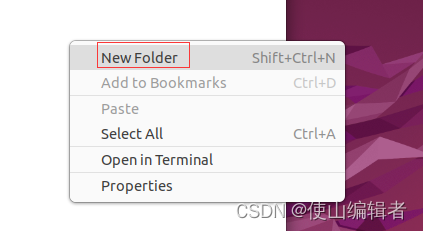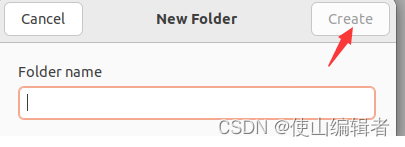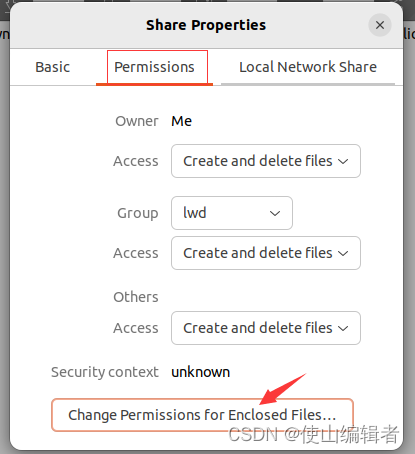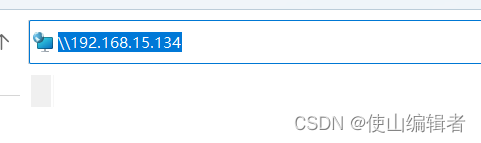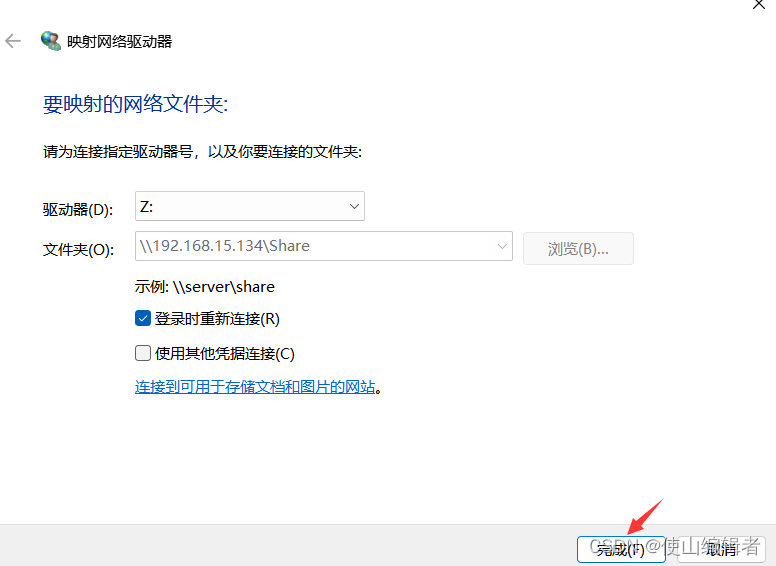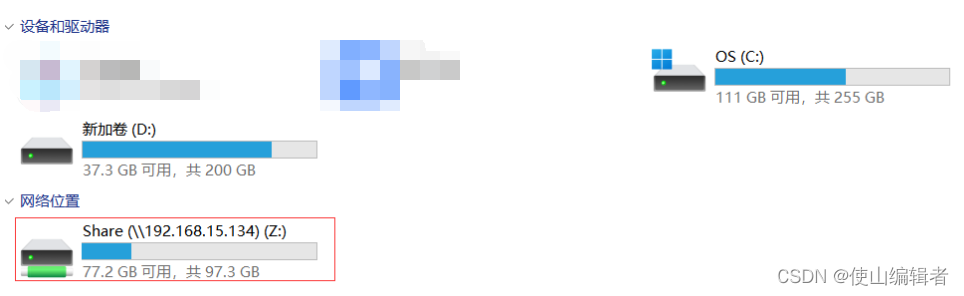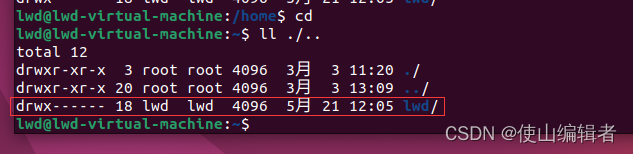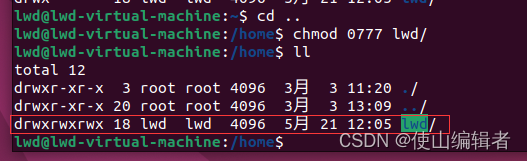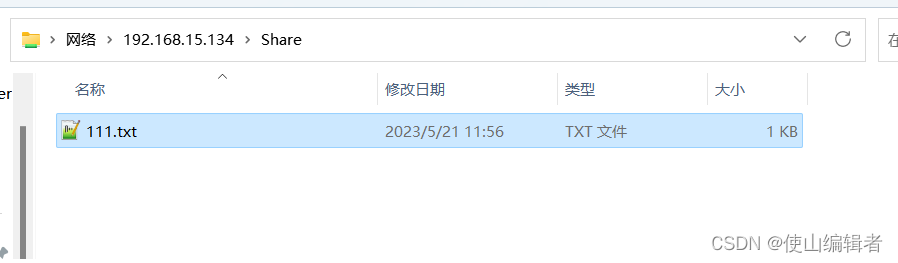| Windows&Linux共享文件夹之利用Linux系统创建共享文件夹 | 您所在的位置:网站首页 › 共享文件夹目录 › Windows&Linux共享文件夹之利用Linux系统创建共享文件夹 |
Windows&Linux共享文件夹之利用Linux系统创建共享文件夹
|
这种方法是利用Linux来创建共享文件夹,流程:在Linux上创建共享文件夹→Windows上去访问和映射Linux的共享文件夹,就可以实现对Linux上的文件进行操作 在Linux上创建共享文件夹先在Linux下新建文件夹→点击属性 打开文件管理器,右键选择New Folder新建文件夹,输入文件夹名称点击Create创建文件夹
右键文件夹点击属性
点击Local Network Share,勾选Share this folder,下面的两个都要勾选上,点击Create Share直到其变为灰色则共享文件夹创建成功 如果勾选Share this folder时,显示没有安装,就按照提示安装即可
点击Permissions,点击下面的Change Per...,将所有用户都给读写的权限,点击Change
共享文件夹就创建成功了 在Windows上映射Linux的共享文件夹查看Linux的IP地址,指令ifconfig
在Windows下输入Linux系统的IP地址,就可以看到Linux下共享的文件夹 可能会出现点击共享文件夹不可访问的问题,不要慌后面有解决
把共享文件夹映射到本地驱动器
就可以在本地看到Linux的共享文件夹了
问题描述:点击文件夹时,可能会出现没有访问权限,你查看Share文件夹属性时看到的却是都可以访问,但是就是访问不了
原因:这是由于Share文件夹所在的文件夹对其他用户没有访问的权限导致的,可以返回上一级看一下文件夹的属性
可以看到,文件夹对其它用户是没有访问的权限的,这就是导致无法访问共享文件夹的原因 解决方法:修改文件夹为全部可读写执行,指令chmod 0777 lwd/
现在再点击就可以了,也可以在共享文件夹里面进行创建或删除文件了
到这里Linux局域网共享文件夹就创建好了,就可以在Windows下向Linux中写入数据了 感谢观看学习,大佬们多多指点,愿明天的自己会感谢当下的努力!!!! |
【本文地址】